点赞再看,养成习惯;贪天之功,据为己有。
微信搜索【亦心Excel】关注这个不一样的自媒体人。
本文 GitHub https://github.com/hugogoos/Excel 已收录,包含Excel系统学习指南系列文章,以及各种Excel资料。
天下武功,唯快不破。快既是一种境界,也是一种能力。今天就和大家分享6个Excel快速操作小技巧,让你可以节省更多时间,毕竟时间就是生命,时间就是金钱。
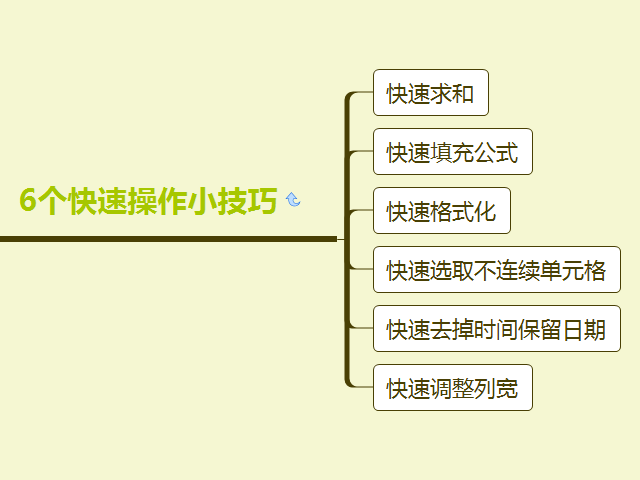
1、快速求和
求和大家都知道可以使用SUM函数,但是你想想,如果行列很多,你写一个公式,再把公式应用到每行每列需要花多少时间?

像这样至少需要写两次公式,然后再来两次快速填充公式。
既然叫快速求和,那么拼的自然就是速度。只需要选中数据区域,然后向右和向下多选中一列和一行,即上图C5:E9单元格区域,然后按下快捷键「Alt+=」即可完成快速求和:
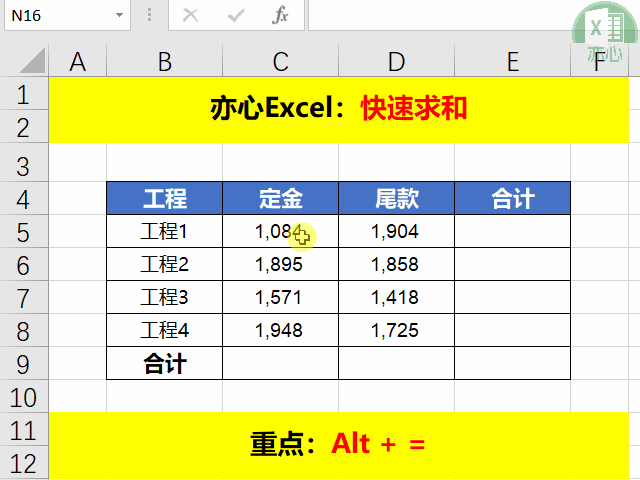
2、快速填充公式
对于非求和公式,要如何快速计算呢?我想大多数人应该都是先输入第一个公式,然后鼠标放到公式所在单元格右下角,然后拖动填充柄快速填充公式。
还有一个更简单的方法,就是先输入公式,然后鼠标放到公式所在单元格右下角上,当光标变成填充柄时,双击鼠标左键,即可快速填充公式:
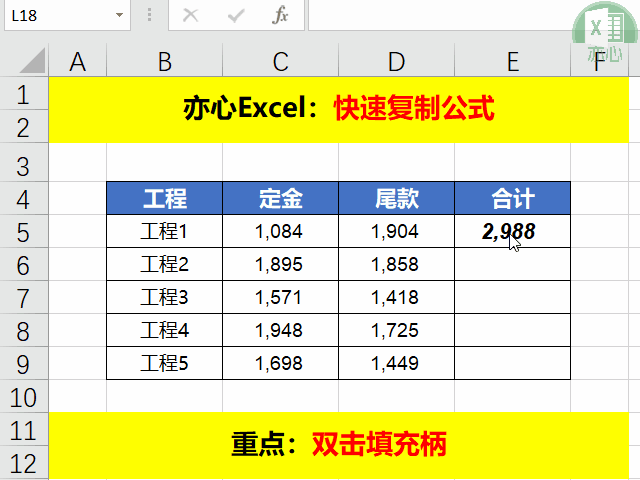
3、快速格式化
相信大家经常使用格式化吧,只需要选中喜欢的单元格,然后点击一下格式刷,在点击想要处理的单元格,即可把单元格变成自己喜欢的样式。如果要处理的单元格是连续的,那么一次格式化即可,如果单元格不是连续的怎么办呢?
实时也很简单,只需要双击格式刷即可,这样就可以快速处理不连续的单元格了:
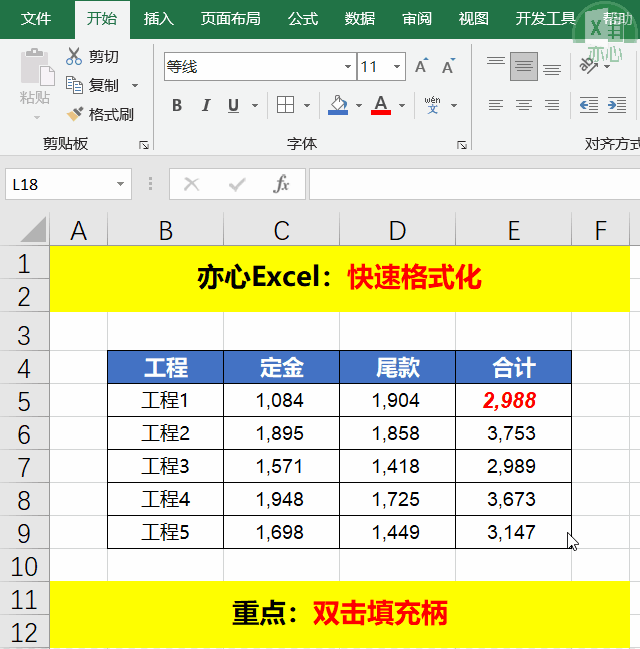
4、快速选取不连续单元格
我想大家平时选取不连续单元格应该都是一手按住Ctrl键,一手点着鼠标吧,如果单元格比较多,正好这时手滑Ctrl键没按住,鼠标又点下去了,恭喜你喜提从头再来一次的机会。
其实解放办法也很简单,只需要按一下快捷键「Shift+F8」即可,再也不用按Ctrl键也可以选择不连续单元格了,如果想要退出选择状态只需要按「ESC」键即可:
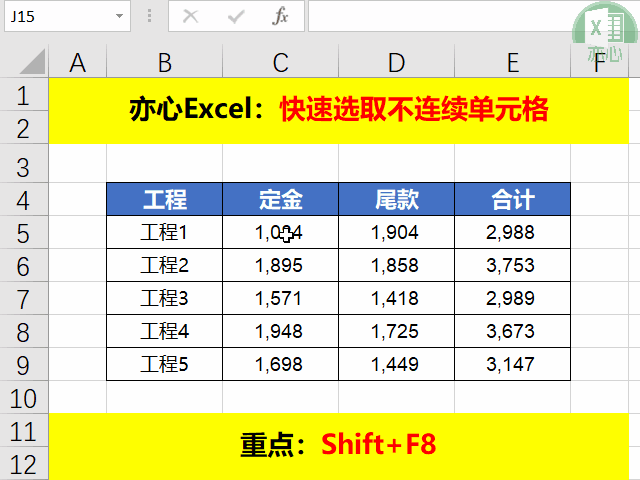
5、快速去掉时间保留日期
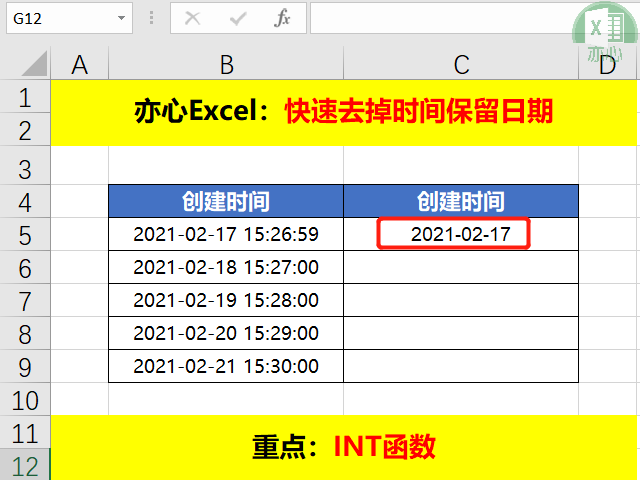
如图,我们希望把日期时间中的时间部分去掉,只保留日期部分,要怎么做呢?当然截取字符串函数肯定是可以做到的,今天我们介绍另一种方法,就是使用INT函数。
INT函数主要作用是将数字向下舍入到最接近的整数。而日期时间本质上就是数字,如果把日期时间转为数字,那么日期对应整数部分,而时间对应小数部分,因此可以使用INT函数截取保留整数部分,也就是对应的日期:
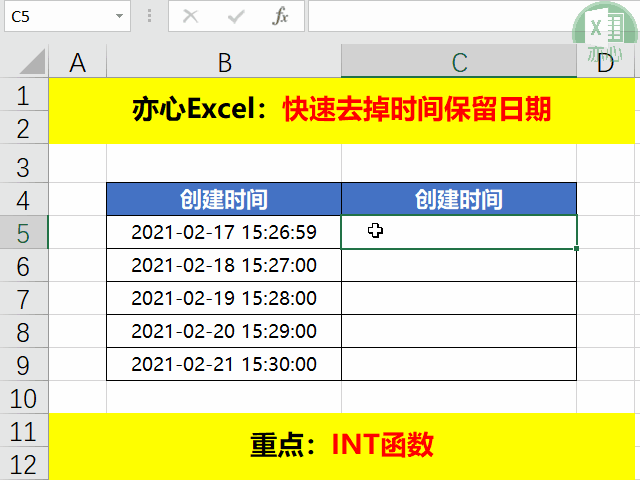
6、快速调整列宽
我们平时在处理表格的时候,难免会遇到表格列宽有宽有窄,导致一些单元格内容无法完全显示,或一些单元格内容太空旷。怎么办呢?难道要一个一个单元格调整吗?
当然不用,选中需要调整列宽的列,然后鼠标放到两个列标题中间,当鼠标变成双向单竖线箭头状时,双击鼠标左键即可,快速调整好选中的列宽:
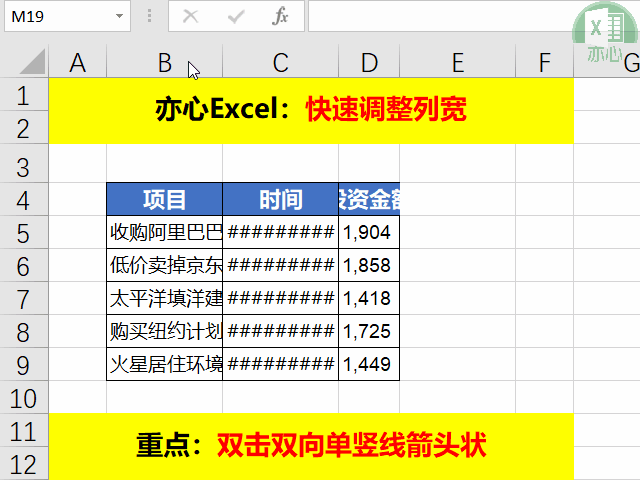
今天的分享到这里就结束了,但是学习的道路才刚刚开始,希望我们可以在学习的道路上不断地前进,坚持不懈。
如果你有感兴趣的功能,可以告诉小编哦,小编会为你写一篇相应的文章。当然是先到先写哈,我会列一个计划表,尽量满足大家的需求,所以如果下一篇不是你要的文章,请不要着急,可能就在下下篇。记得告诉小编你想学习的功能哦。
文章持续更新,可以微信搜索「 亦心Excel 」第一时间阅读,本文 GitHub https://github.com/hugogoos/Excel 已经收录,包含Excel系统学习指南系列文章,欢迎Star。
